
作成する楽譜が各楽器の音域に確実に収まるようにするには、Finaleの自動音域チェック機能をオンにしてください。音域をご参照ください。
Finaleで使われる「楽器(instrument)」という語は、いくつかの意味を持ちます。例えば、Garritanなどの
Finaleでは、「楽器(instrument)」の独自の定義として、「印刷された楽譜に現れる五線(または五線グループ)に関連するあらゆる側面(五線名、移調、音部記号など)を集めたもの」と定めました。Finaleに付属の楽器ライブラリは、それぞれ標準の移調、音部記号、五線、音域などが設定されています。また、(サウンド・マップの優先順位などに基づいて)プレイバックサウンドを決定する上でも、楽器は不可欠の存在です。曲の途中でフルート奏者がオーボエに持ち替えるような場合には、楽器名をもとに楽譜途中の楽器変更を設定します。個々のFinaleファイルで使われている楽器(楽譜の途中で持ち替える楽器を含む)はすべて、〔スコア・マネージャー〕ウィンドウにまとめられています。
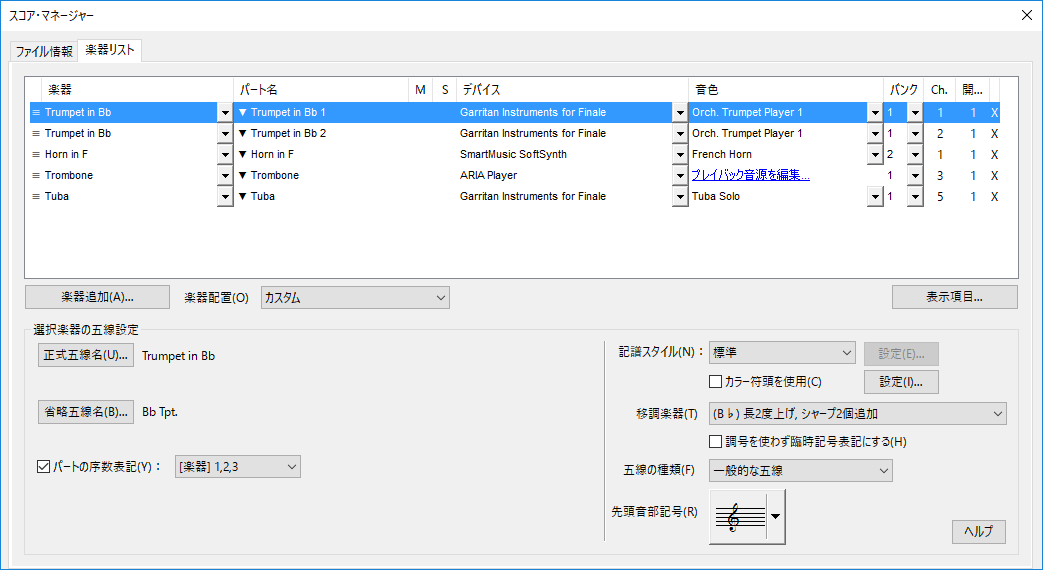
スコア・マネージャーを使用すると、編集中のFinaleファイルで使われている楽器の並び順、プレイバック設定、五線設定の表示、変更ができます。
楽器にプレイバックサウンドを割り当てる方法については、プレイバックサウンドの設定をご参照ください。
さらに、楽器の追加、削除、変更、並べ替えも瞬時にできます。「五線を追加、挿入するには」と「五線の並び順を変えるには」をご参照ください。
複数の五線を持つ楽器
スコア・マネージャーを最初に開いたとき、実際に使われている五線の本数によらず、どの楽器も横1列に表示されています。例えばピアノの場合、一般に、ト音記号の付いた五線(右手用)、へ音記号の付いた五線(左手用)の2本の五線を使います。それぞれの五線に対して設定を変更することができます。パート名の隣にある三角形をクリックすると表示が広がり、個々の五線が表示されます。
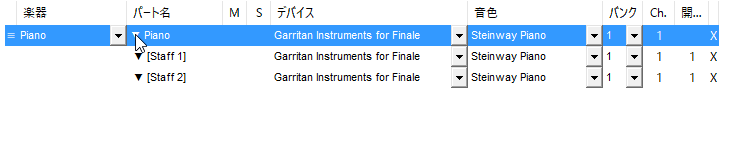
複数五線を使用する楽器の各五線に、ドラッグアイコン があります。このアイコンをドラッグすることにより、同じ楽器の中で五線の順序を変更できます(例:ピアノの左手用五線を右手の上に移動するなど)。
があります。このアイコンをドラッグすることにより、同じ楽器の中で五線の順序を変更できます(例:ピアノの左手用五線を右手の上に移動するなど)。
複数五線を使用する楽器から五線を削除するには
楽器だけでなく五線にも削除ボタン
複数五線を使用する楽器を単一五線に変更するには(または単一五線の楽器を複数五線に変更するには)
複数五線を使用する楽器を単一五線の楽器に変更した場合(例:ピアノをフルートに変更)、最上段の五線が変更後の楽器となり、下の五線は未定義の「空五線」楽器になります。元の楽譜の内容は保持されます。
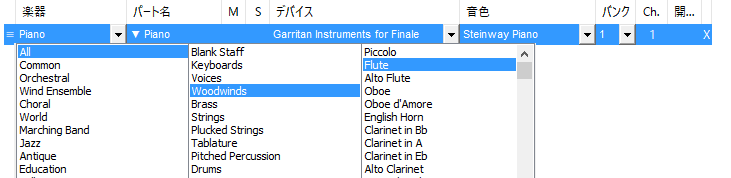
複数五線を使用する楽器を単一五線の楽器に変更しても、五線は削除されません。
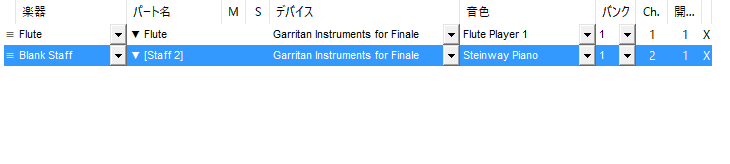
下の五線は未定義の「空五線」に変わります。
新しく作成された未定義の楽器も、他の楽器と同じように編集、変更、削除ができます。新しく作成された未定義の楽器は、チャンネル/バンクの自動割り当てを含め、あらゆる面で新規楽器が追加されたものとして扱われます。変更前の楽器が五線3本を使用する場合(オルガンなど)、最上段の五線が変更され、下2本が「空五線」楽器になります。
単一五線の楽器を複数五線の楽器に変更した場合(例:フルートをピアノに変更)、複数五線の楽器が優先され、楽譜途中の楽器変更は削除されます。記譜内容は最上段の五線に残ります。
楽譜途中の楽器変更
スコア・マネージャーで楽譜途中の楽器変更を確認し、必要に応じて設定を変更できます。
楽器の持ち替えを設定する方法については、「楽譜の途中で楽器を変更するには」をご参照ください。
楽譜途中の楽器変更を表示、編集するには
五線の一部を選択して楽譜途中の楽器変更を設定すると(〔ユーティリティ〕メニューから〔楽器の部分変更〕を選択)、スコア・マネージャーには新しく横に2列追加されます。1列は変更後の楽器、もう1列は復帰後の元の楽器用です。〔開始小節〕欄に各楽器の先頭小節番号が表示されます。(〔開始小節〕欄が表示されていない場合は、〔表示項目〕のリストから〔開始小節〕を選択してください。)この横列を表示するには、元のパート名の左にある三角形をクリックして、表示を広げます。〔レイヤー〕、〔コード〕、〔発想記号〕の下に、楽譜の途中で変更する楽器の列があります。
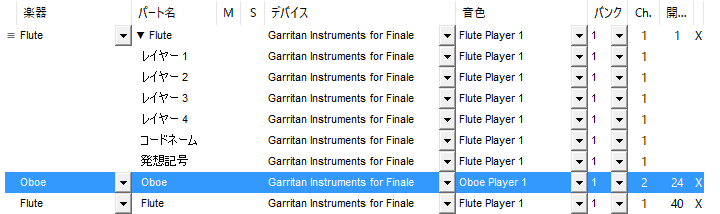
元の楽器のレイヤー、コード、発想記号の列の下に、楽譜の途中で変更する楽器と開始小節が表示されます。
楽譜途中の楽器のレイヤー、コード、発想記号は変更できないので、楽譜の途中で変更する楽器には、表示を広げる三角形はありません。楽譜途中で変更する楽器のボリューム、パンニング等は、〔Vol〕欄と〔パン〕欄を使って変更できます(〔表示項目〕の〔ミックス〕を選択してください)。(元の楽器の三角形をクリックして展開表示される楽器のリストは、単に変更を順に表示するだけの働きをします。)「楽譜の途中で楽器を変更するには」をご参照ください。
楽譜途中の楽器変更を削除するには
小節途中の楽器変更を削除するには、削除する楽器の列の
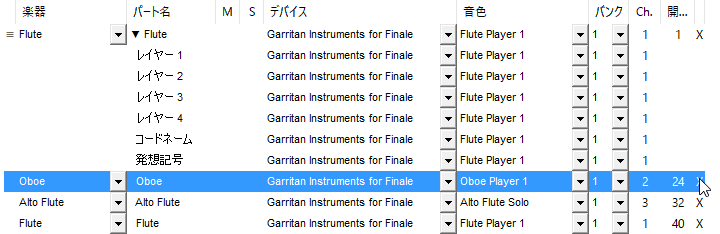
楽譜の途中で変更する楽器を削除するには、その楽器の
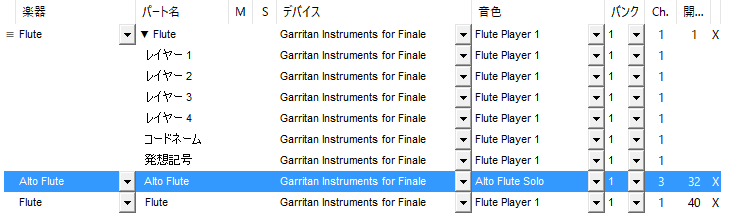
削除した楽器の対象小節が元の楽器に戻ります。
関連トピック:

